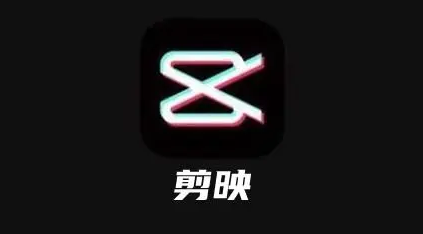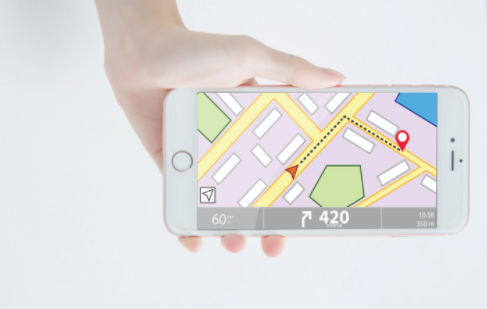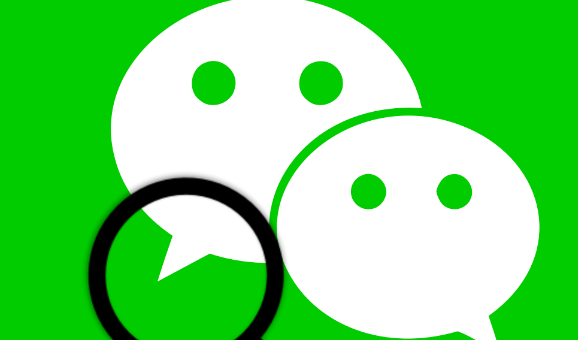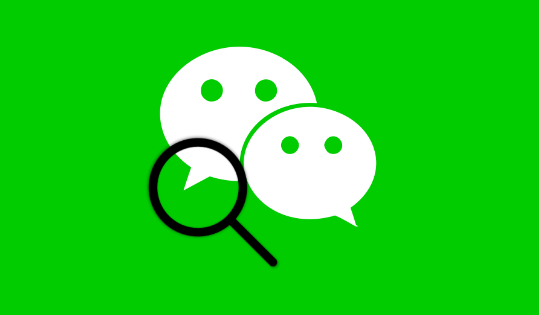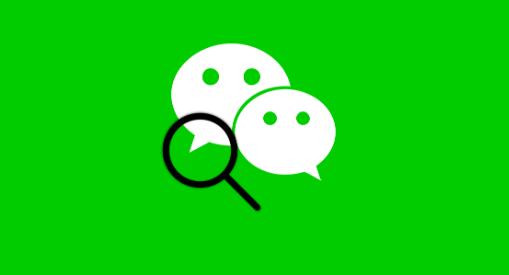微信电脑版怎么写群公告-微信电脑版写群公告操作方法一览
时间:2023-04-04 04:17:02
编辑:李尬尬
今天ai7手游帮小编讲解了微信电脑版怎么写群公告操作步骤,下文就是关于在微信电脑版写群公告操作方法,一起来学习吧!

首先我们找到需要写群公告的群里,点击群里的名称,右边就会出现一个小窗口;

然后我们找到“点击编辑群公告”,点击一下;

这时会跳出一个小框框;我们可以在小框框里写下要发布的内容;
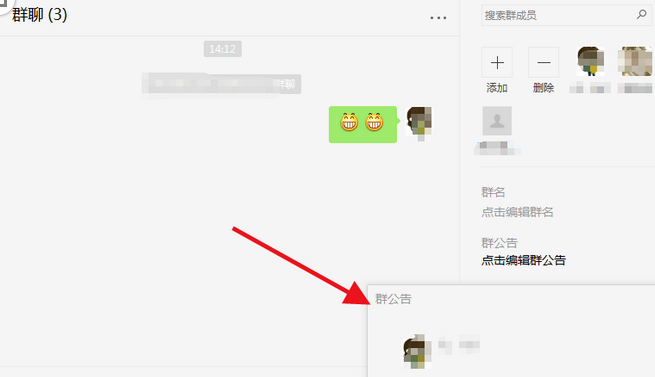
然后编写完成后,点击“发布”;

系统会提示我们“该消息会通知所有群成员”,我们点击“确认”;

最后点击确认后,我们会发现群里多了一条@所有人的消息,以及右边的群公告处内容也已经改变;同时,群成员也会受到该信息。

微信相关攻略推荐:
以上就是ai7手游帮小编为你带来的全部内容,希望大家喜欢,想了解更多软件资讯,请多多关注ai7手游帮。
相关推荐
更多-
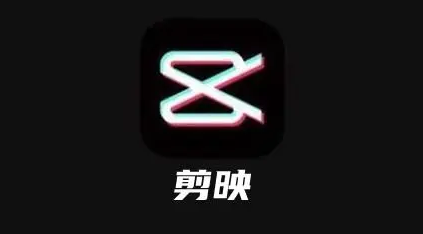
微信转错账怎么追回
2024-04-11
-

微信视频号原创保护怎么开启
2024-04-09
-

微信情侣查岗模式如何使用
2024-03-28
-

微信查岗模式是什么
2024-03-19
-
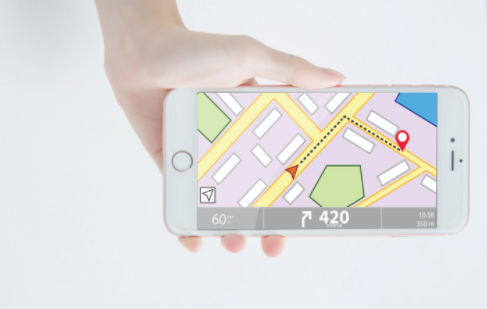
微信地图3D高清导航有什么用
2024-03-18
-
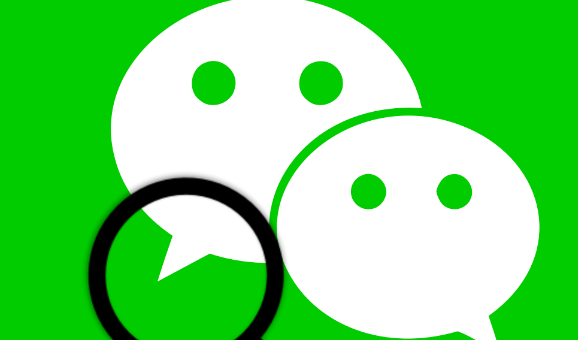
微信连续包月自动续费如何取消
2024-03-18
-
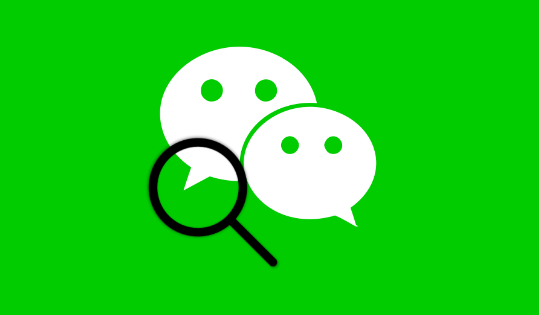
微信所有群在哪里看
2024-03-18
-
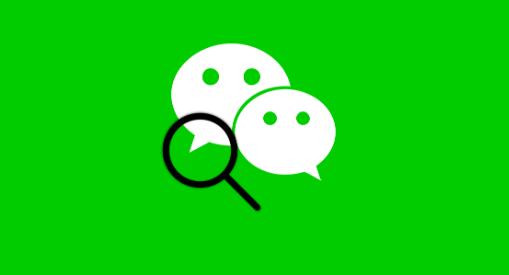
微信3d地图如何打开
2024-03-15
相关软件
更多CopyRight©2001年-2024年 浙ICP备2024085849号-3
ai7手游帮 All Rights Reserved
意见反馈